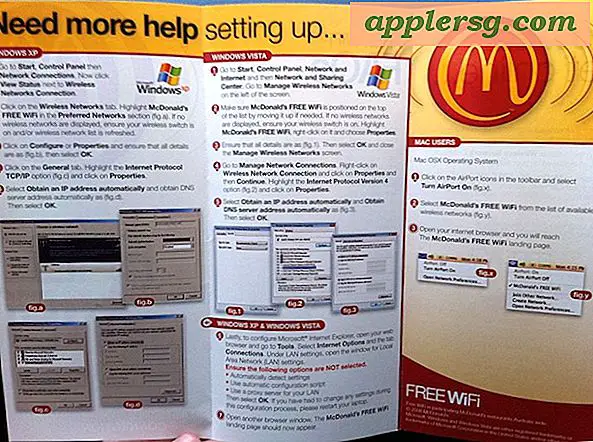Sådan omdøber du filer og mapper i iOS-filer App

IOS-filer-appen og iCloud-drevet tilbyder et filsystem af sorter til iPhone og iPad. En ofte brugt evne til filsystemer er evnen til at omdøbe filer og mapper efter behov, og som du måske regner med, indeholder appen Filer til iOS også denne funktionalitet.
Apple er helt i overensstemmelse med disse funktionaliteter på tværs af deres operativsystemer, så hvis du allerede er bekendt med at omdøbe en fil eller mappe på Mac'en eller omdøbe en appmappe på iOS, skal teknikken straks være bekendt med dig.
Sådan omdøber mapper og filer på iPhone og iPad med filer App
- Åbn appen "Filer" på iPhone eller iPad
- Naviger til den fil eller mappe, du vil omdøbe i iOS-filer-appen
- Tryk direkte på filen eller mappenavnet
- Brug tastaturet til at redigere, slette eller omdøbe filen eller mappen efter behov, og tryk derefter på knappen "Udført" for at angive navneændringen



Enkel og nem.
Omdøbsprocessen er nøjagtig det samme, om målelementet er en fil eller en mappe.

Du kan omdøbe næsten alt, hvad der findes i Fil-appen og iCloud-drevet, uanset om det er en mappe, du netop har oprettet dig selv, en webside PDF, du har oprettet, en fil, der blev gemt fra en anden iOS-app, noget kopieret til iCloud Drive fra en Mac eller andre steder.
Da mange elementer i Filer-appen er gemt i iCloud og ikke lokalt, er der nogle gange en lille forsinkelse, hvis omdøbet af filer eller mapper træder i kraft på andre enheder, der bruger det samme Apple ID. For eksempel kan du ændre et filnavn på et dokument fra en iPad i appen Filer, men fordi det synkroniseres via iCloud- og Apple-servere, kan det tage et øjeblik for den ændring at afspejle i appen Filer på en anden delt iPhone eller endda iCloud Drive-appen på Mac'en, vil enhver lille forsinkelse afhænge af hastigheden af internetforbindelserne i brug.
Husk, at iOS "Files" -appen plejede at blive kaldt 'iCloud Drive', men med det nye navn har det også tjent mulighed for at få filer gemt direkte på en iOS-enhed via apps (men ikke direkte fra brugerindgang, men alligevel ). Uanset hvordan appen Filer er navngivet, vil de data, der er gemt i, være de samme, og det er de samme iCloud Drive-data, som du kan få adgang til fra en anden iOS-enhed eller Mac med samme Apple ID.